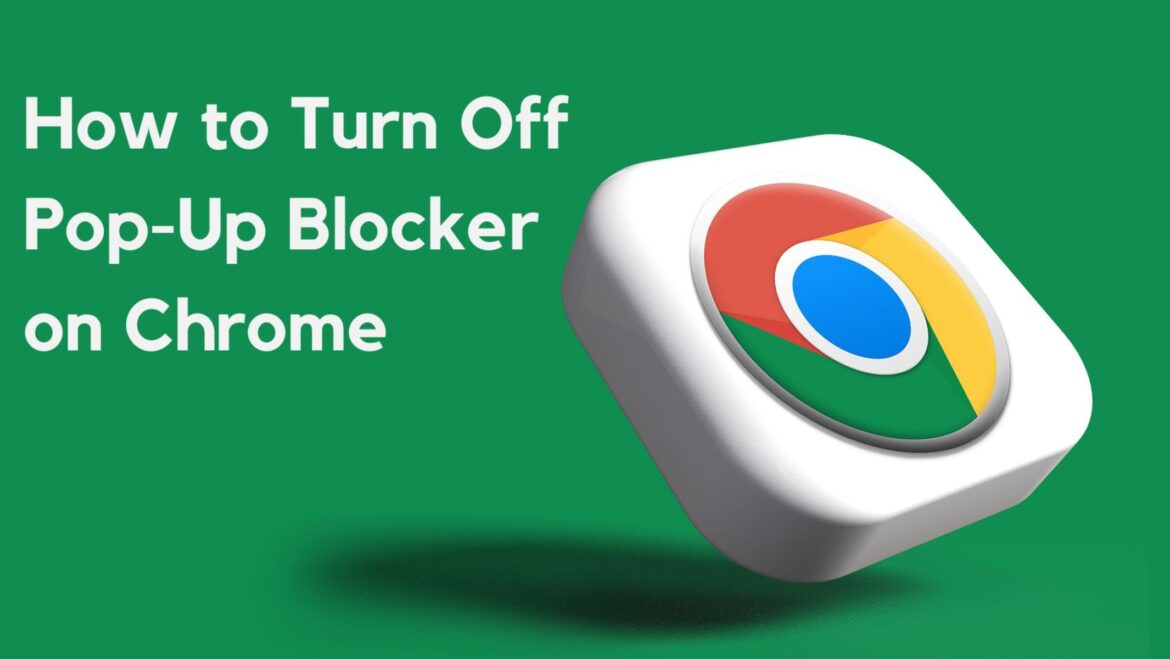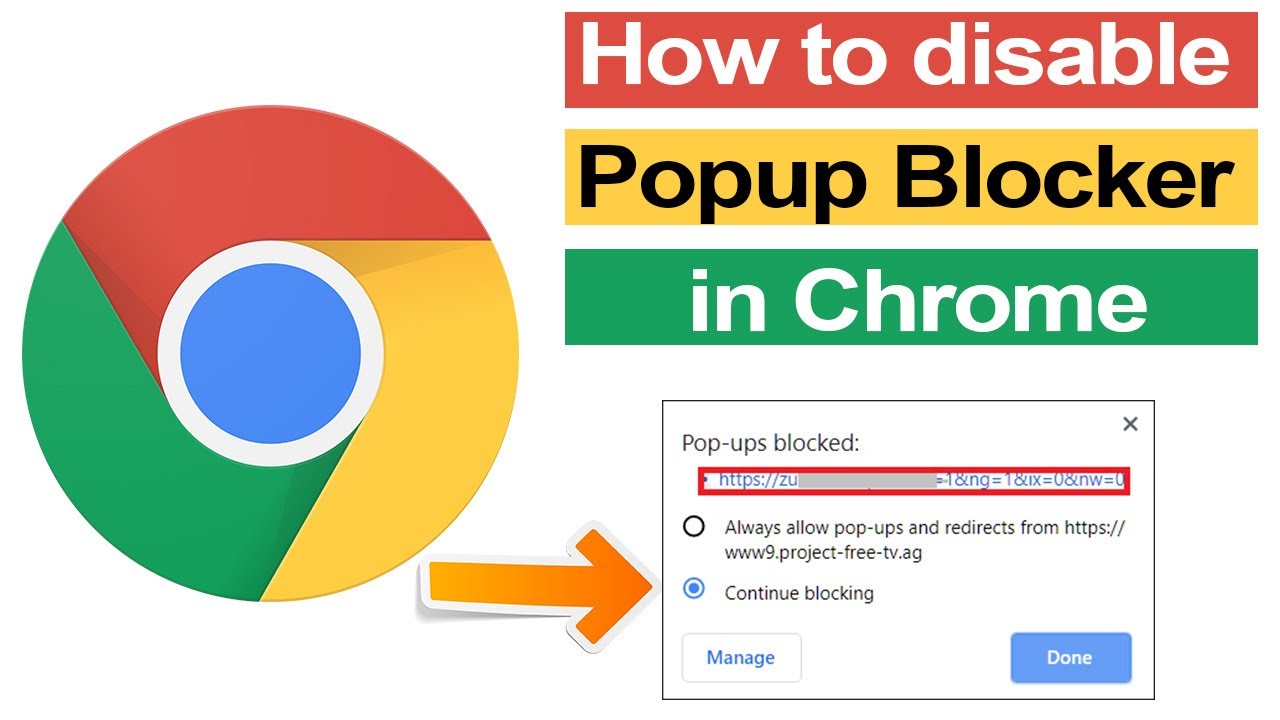124
Как и большинство браузеров, Google Chrome использует блокировщик всплывающих окон, чтобы предотвратить появление надоедливых всплывающих окон. Однако его необходимо правильно настроить.
Блокировщик всплывающих окон в Chrome: настройка стандартных параметров
Хотя стандартная настройка блокировщика всплывающих окон в Chrome подходит большинству пользователей, вам может понадобиться настроить его для определенных веб-сайтов. Для этого сначала можно изменить стандартные настройки Chrome.
- Нажмите в правом верхнем углу на значок меню (три точки) и выберите Настройки .
- Слева выберите Конфиденциальность и безопасность. На новой странице нажмите Настройки веб-сайтов.
- Прокрутите вниз, пока не увидите пункт Всплывающие окна и перенаправления. Нажмите на нее.
- Совет: Вы также можете просто перейти по адресу chrome://settings/content/popups .
- Здесь вы можете выбрать стандартные настройки для Chrome . Выберите нужный вариант: либо Веб-сайты могут отправлять всплывающие окна и использовать перенаправления, либо Веб-сайты не могут отправлять всплывающие окна и использовать перенаправления.
- В разделе Пользовательские настройки вы также можете установить правила для определенных веб-сайтов. Эти правила будут иметь приоритет над стандартными настройками. Для этого нажмите соответствующую кнопку «Добавить» и введите URL-адрес.
- Следует помнить: под всплывающими окнами понимаются новые окна браузера или вкладки, которые открываются после взаимодействия с веб-сайтом или автоматически.
- Перенаправления перенаправляют вас на другой веб-сайт после нажатия на ссылку или кнопку. При этом текущая открытая страница заменяется.
Найти и настроить блокировщик всплывающих окон в Chrome
В качестве альтернативы вы можете настроить параметры всплывающих окон в Google Chrome для каждой страницы непосредственно через адресную строку.
- Откройте страницу по вашему выбору в Google Chrome.
- Щелкните слева от URL-адреса на маленький значок, который отображает два ползунка.
- Теперь выберите Настройки веб-сайта .
- На новой странице вы найдете обзор всех доступных разрешений для сайта. Сюда также входят всплывающие окна и перенаправления.
- Без специальной настройки для текущей страницы Google Chrome сначала следует стандартному правилу. Вы можете переопределить его, выбрав в раскрывающемся списке либо Разрешить, либо Блокировать. Третий вариант позволяет вернуться к стандартной настройке.